Неустранимая ошибка при попытке выполнить sysprep-ошибку компьютера при запуске Sysprep /generalize
В этой статье устранена проблема, из-за которую невозможно запустить средство подготовки системы (Sysprep) в Windows 7 с помощью /generalize параметра .
Применимо к: Windows Server 7 с пакетом обновления 1, Windows Server 2012 R2
Исходный номер базы знаний: 929828
Симптомы
При попытке запустить Sysprep в Windows 7 и использовать параметр может появиться следующее /generalize сообщение об ошибке:
Неустранимая ошибка при попытке использовать Sysprep компьютера.
Файл Setuperr.log может содержать строки, похожие на следующие:
Error [0x0f0082] SYSPRP LaunchDll: Failure occurred while executing 'C:\Windows\System32\slc.dll, SLReArmWindows', returned error code -1073425657 Error [0x0f0070] SYSPRP RunExternalDlls: An error occurred while running registry sysprep DLLs, halting sysprep execution. dwRet = -1073425657 Error [0x0f00a8] SYSPRP WinMain: Hit failure while processing sysprep generalize providers; hr = 0xc004d307 Файл Setuperr.log находится в папке \Windows\System32\Sysprep\Panther .
Причина
Эта ошибка может возникнуть, если программа перезахоружения программного обеспечения Windows выполнялась более трех раз в одном образе Windows.
Решение
Чтобы устранить эту проблему, необходимо перестроить образ Windows.
Обходной путь
Чтобы обойти эту проблему, используйте в XML-файле ответов (Unattend.xml), чтобы пропустить процесс перезапустить при сборке образа Windows.
Ниже приведен пример XML-файла ответов для Windows 7:
Необходимо убедиться, что удален из окончательного автоматического файла, используемого для развертывания компьютеров в рабочей среде. Если не удаляется из автоматического файла, используемого для развертывания компьютеров в рабочей среде, текущее число клиентов KMS не увеличивается для новых клиентов, добавленных в сеть.
Дополнительные сведения о теге skipRearm компонента Microsoft-Windows-Security-Licensing-SLC см. в разделе SkipRearm.
Дополнительные сведения о skipRearm теге компонента Microsoft-Windows-Security-SPP см. в статье Microsoft-Windows-Security-SPP.
Дополнительные сведения
Программа восстановления лицензирования программного обеспечения Windows восстанавливает систему Windows до исходного состояния лицензирования. Все данные лицензирования и реестра, связанные с активацией, удаляются или сбрасываются. Кроме того, все таймеры льготных периодов сбрасываются.
Чтобы запустить процесс перезахоронения в Windows 7, используйте один из следующих методов:
- Запустите Sysprep /generalize на компьютерах, используемых для создания пользовательского образа Windows.
- Запустите сценарий Slmgr.vbs в окне командной строки с повышенными привилегиями. Например, выполните команду cscript c:\windows\system32\slmgr.vbs -rearm .
Для запуска процесса перезахоружений требуются учетные данные администратора. Процесс перезахоружения можно выполнить не более трех раз в образе Windows.
Сбор данных
Если вам нужна помощь со стороны службы поддержки Майкрософт, мы рекомендуем собирать сведения, выполнив действия, описанные в разделе Сбор сведений с помощью TSS для проблем, связанных с развертыванием.
Обратная связь
Были ли сведения на этой странице полезными?
Sysprep. Сброс системы под новое железо
Sysprep это стандартная программа для подготовки настроенной системы для переноса на новое железо, убирает любые идентифицирующие данные устройств и удаляет все драйвера комплектующих вместе с системным журналом. В итоге после её применения мы получаем новую, чистую систему, но со своими старыми файлами и настройками. Программа появилась на борту системы уже в Windows NT 4.0 (1996 год).
Для чего нужен Sysprep?
Sysprep нужен для создания различных образов и сборок windows для последующего развёртывания на клиентских компьютерах, для развёртывания/клонирования виртуальных машин или если вы собираетесь полностью обновить железо на своём компьютере.
Установка Sysprep
Данная утилита не поставляется как отдельное программное обеспечение, а идёт сразу вместе с установленной ОС Windwows и её можно найти в каталоге sysprep:
%WINDIR%\system32\sysprep
Запуск Sysprep
Программу необходимо запускать от имени Администратора и желательно из под учётной записи Администратора. Для запуска программы перейдём в каталог программы, выполнив WIN + R команду:
Sysprep
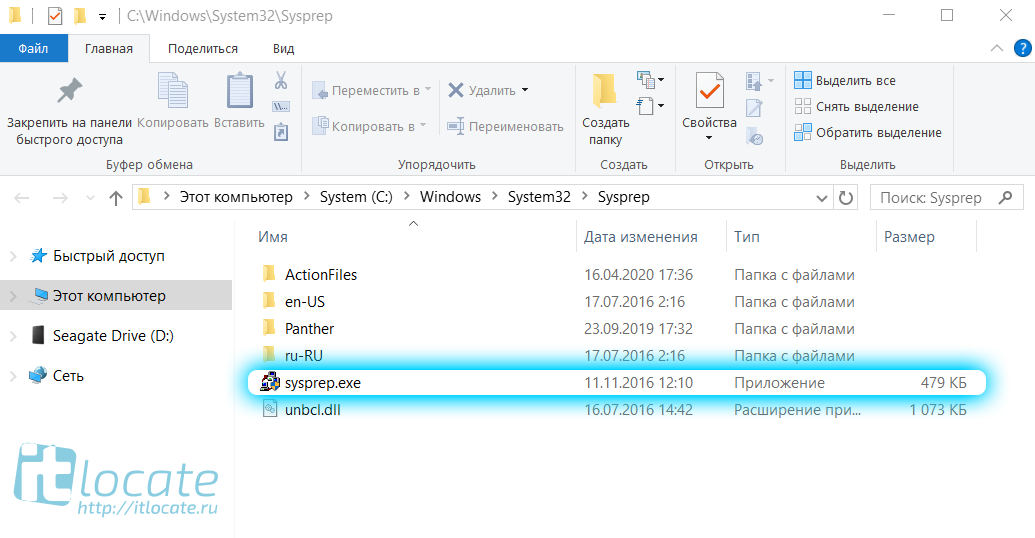
Расположение программы Sysprep в проводнике
После запуска программы мы увидим следующее диалоговое окно:
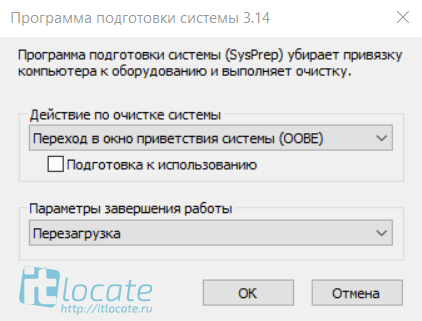
Диалоговое окно программы
Переход в окно приветствия системы (OOBE) означает что после завершения сброса при следующем запуске появится настройка первого запуска, где мы будем указывать имя пользователя, давать имя своему компьютеру и т.д, а галочка напротив параметра Подготовка к использованию поможет нам сбросить активацию Windows.
При развертывании Windows распространенной практикой является настройка параметров первого запуска компьютеров, на которых выполняется развертывание. Эту процедуру также называют OOBE.
Параметры завершения работы дают нам выбор:
- Завершение установки — выбираем в том случае, когда мы собираемся заменить материнскую плату или процессор. А сам сброс мы выподняем ДО (!) замены оборудования
- Перезагрузка — данный пункт нам нужен в случае сброса лицензии или устранения каких-то ошибок на текущей конфигурации компьютера (без замены комплектующих) для чистой установки всех необходимых драйверов.
- Выход — соответственно завершает сеанс пользователя по завершению.
После выбора всех параметров запускаем очистку sysprep OK
Sysprep ошибка
Произошла неустранимая ошибка при выполнении sysprep
Такая ошибка появляется в том случае, если срабатывает ограничение на количество запусков. По умолчанию в Sysprep заложено ограничение на 3 запуска. Но выход есть, обратимся к реестру WIN + R
regedit
HKLM/SOFTWARE/Microsoft/Windows NT/CurrentVersion/SoftwareProtectionPlatform
И меняем значения параметра SkipRearm на 1 или 0. После этого проблема должна уйти.
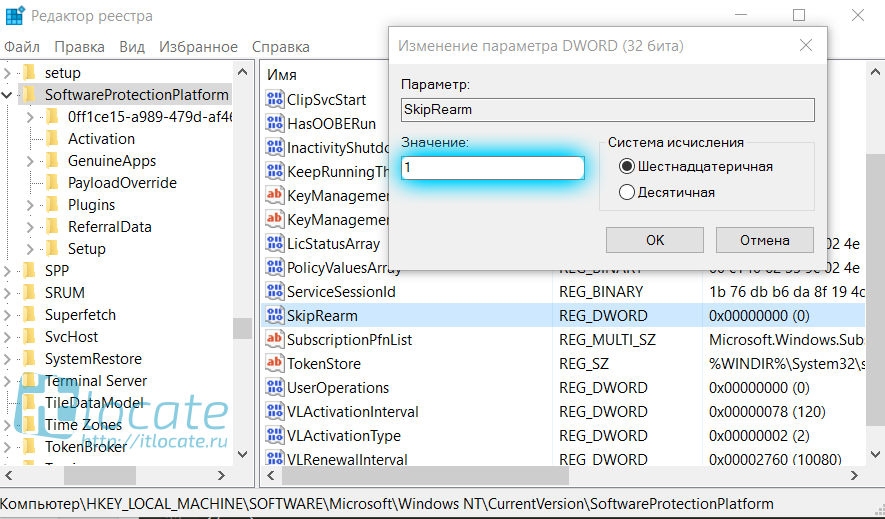
Ещё бывает, что собьётся другая настройка, но это реже случается. Переходим по ветке в реестре:
HKLM/SYSTEM/Setup/Status/SysprepStatus
И у параметра GeneralizationState выставляем значение 7. И, если есть, у параметра CleanupState выставляем значение 2
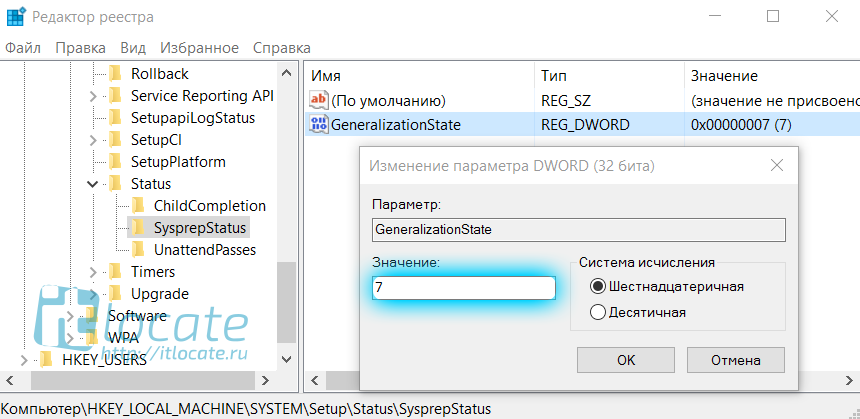
Если уже и это не помогло, то запускаем Командную строку от имени Администратора и выполняем последовательно следующие две команды:
msdtc -uninstall msdtc -install
Тем самым мы перезапустим службу координатора распределенных транзакций MSDTC. И после этого для верности перезапустите машину. После этого ошибка должна уйти 100%
Sysprep не удалось проверить установку Windows
Иногда возникает ошибка проверки установки Windows. Для решения этой ошибки мы переходим в каталог:
C:\Windows\System32\Sysprep\Panther
И открываем на редактирование файл setupact.log. Этот файл представляет собой журнал программы sysprep. И смотрим что за ошибку мы поймали.
Отключение BitLocker
Error SYSPRP BitLocker-Sysprep: BitLocker is on for the OS volume. Turn BitLocker off to run Sysprep. (0x80310039) Error [0x0f0082] SYSPRP ActionPlatform::LaunchModule: Failure occurred while executing 'ValidateBitLockerState' from C:\Windows\System32\BdeSysprep.dll If you run manage-bde -status command it will show the following: Disk volumes that can be protected with BitLocker Drive Encryption: Volume C: [System]
В этом случае для устранения ошибки нам нужно отключить BitLocker (это понятно из самой ошибки, если просто прочитать её). Чаше всего проблема возникает на ноутбуках с Windows 10, которые используют шифрование InstantGo. Чтобы отключить BitLocker запускаем Командную строку от имени Администратора и выполняем следующую команду:
manage-bde -off X:
Где X — это буква вашего системного диска.
Не удается удалить современные приложения у текущего пользователя
Error SYSPRP Package Application_2.2.5.666_x64__xxxx was installed for a user, but not provisioned for all users. This package will not function properly in the sysprep image. Error SYSPRP Failed to remove apps for the current user: 0x80073cf2.
Такая ошибка появляется, когда вы устанавливали приложение из Windows Store или криво его удалили 🙂 Удалим через PowerShell командой:
Get-AppxPackage –Name Application | Remove-AppxPackage Remove-AppxProvisionedPackage -Online -PackageName Application_2.2.5.666_x64__xxxx
Заключение
Вот собственно и всё, не знаю что ещё написать по такой небольшой, но очень полезной утилите. Надеюсь я вам помог, спасибо что заглянули 😉
При подготовке материала использовались источники:
https://learn.microsoft.com/ru-ru/troubleshoot/windows-client/deployment/error-occurs-when-running-sysprep-generalize
https://itlocate.ru/blog/windows/sysprep.-sbros-sistemyi-pod-novoe-zhelezo.html